
「パソコンがなくても、iPadだけでホームページを作成できる?」「どの無料アプリを選べばいいの?」
そんな疑問や不安を抱えていませんか?
この記事を読めば、iPad一台でサイトを完成させる具体的な方法と、あなたの目的に合ったアプリが必ず見つかります。
人気の無料アプリの比較から、iPad Proを使った効率的な作成術、HTMLでの本格構築までを網羅的に解説。



あなたもこの記事で、もう迷うことはありません。
手元のiPadで、思い描いたホームページ作成の第一歩を踏み出せるはずです。
iPadでホームページを作成するメリットとは?


この章では、パソコンではなくiPadを使ってホームページを作成することの具体的なメリットを解説します。
iPadは単なるパソコンの代用品ではなく、その特性を活かすことで、むしろパソコン以上に手軽で直感的なサイト制作が可能になります。
この章には主に以下の内容があります。
- 場所を選ばずどこでも作業できる
- タッチ操作で直感的にデザインできる
- パソコンがなくても始められる手軽さ
メリット(1)場所を選ばずどこでも作業できる
iPadでホームページを作成する最大のメリットは、その圧倒的な機動性です。
Wi-Fiやセルラーモデルを使えば、自宅のリビングやカフェ、移動中の電車内など、文字通り「場所を選ばず」にホームページの作成や更新作業ができます。
iPadはノートパソコンよりも軽量・コンパクトで、スリープからの復帰も瞬時に行えるため、わざわざデスクに向かう必要がありません。
アイデアが浮かんだ時や少しの空き時間ができた時に、すぐに作業に取り掛かれるフットワークの軽さは、多忙な個人事業主や主婦の方にとって大きな利点となります。
例えば、カフェで休憩中にブログ記事を執筆したり、電車の移動中に新しい商品情報を更新したりといった活用が可能です。
メリット(2)タッチ操作で直感的にデザインできる
iPadのタッチスクリーンは、マウスやトラックパッドとは異なる「直接触って動かす」という直感的な操作を可能にし、特にデザイン作業において、楽しみながらサイトを構築できるというメリットがあります。
近年のホームページ作成アプリの多くは、ドラッグ&ドロップなどのタッチ操作に最適化されているため、まるで積み木やパズルを組み立てるような感覚で、写真やテキストなどの要素の配置や大きさの変更ができます。
また、Apple Pencilを活用すれば、Procreateなどのアプリで描いた手書きのイラストやロゴをサイトに直接取り込んだり、写真の細かいレタッチを行ったりと、よりクリエイティブな作業ができます。
パソコン操作に苦手意識がある人でも、普段から慣れ親しんだ感覚で作業できるため、心理的なハードルが格段に下がります。
メリット(3)パソコンがなくても始められる手軽さ
ホームページ作成のために、高価なパソコンを新たに購入する必要がないことも大きなメリットです。
すでに手元にあるiPadを最大限に活用できるため、サイト制作にかかる初期投資を大幅に抑えることができます。
現代のクラウドベースのホームページ作成サービスは、専用アプリまたはブラウザ上で全ての作業が完結するように設計されています。
そのため、サーバーの契約や専門ソフトのインストールといった、従来パソコンで行っていた複雑な準備作業が一切不要で、アカウント登録後すぐに制作を始められます。
パソコンを新規購入する場合、安くても数万円からの出費となりますが、iPadだけで作成すれば、このハードウェア費用がゼロで済みます。
また、iPadで撮影した写真を、そのまま編集アプリで加工し、作成アプリでサイトに掲載するという一連の流れが、iPad一台でシームレスに行えるため、余計な手間や機器も必要ありません。
この手軽さが、ホームページ作成への第一歩を踏み出すきっかけとなるでしょう。
iPadを使ったホームページ作成の方法
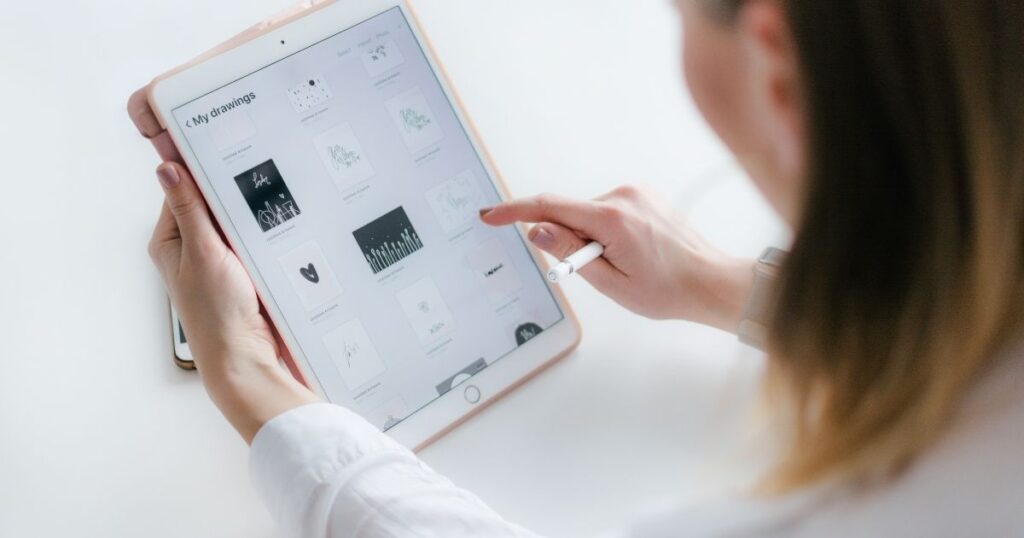
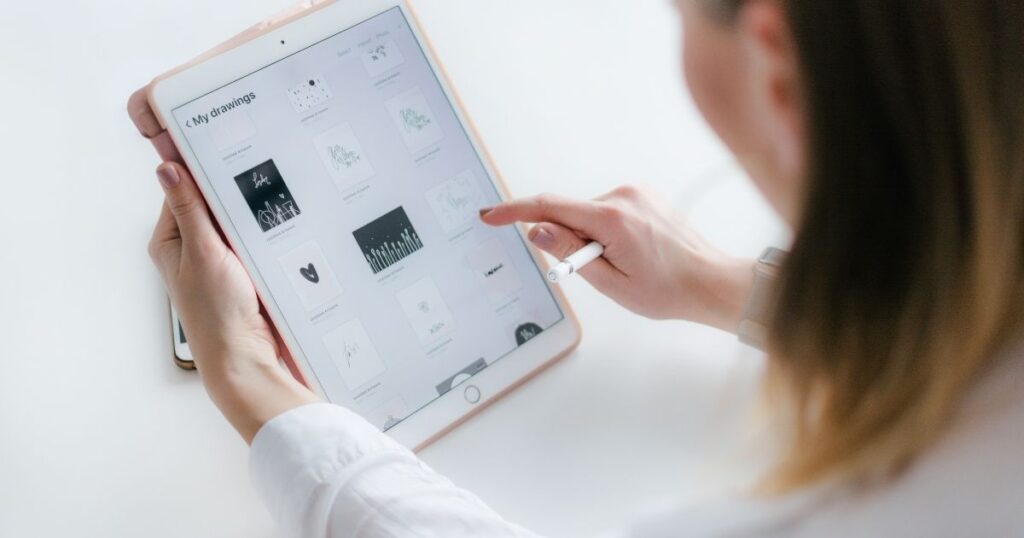
この章では、iPadを使って実際にホームページを作成するための、具体的な2つの方法を解説します。
Webの知識レベルに応じて、最適なアプローチは異なります。
この章には主に以下の内容があります。
- 専用アプリで簡単にホームページを作成する方法
- HTMLエディタで本格的にホームページを構築する手順
専用アプリで簡単にホームページを作成する方法
Webの専門知識がない初心者の方がiPadでホームページを作るには、Wix、Jimdo、WordPressなどの「ホームページ作成サービス」が提供する専用アプリを使う方法が、最も簡単でおすすめです。
これらのアプリには、ホームページ作成に必要な機能、例えばサーバーやデザインテンプレート、編集ツールが全て一つにパッケージ化されているため、利用者はサーバー契約やファイル転送といった複雑な技術設定を一切気にすることなく、サイトの中身作りに集中できます。
基本的な流れは、App Storeから目的のアプリをダウンロードし、アカウント登録後に好みのデザインテンプレートを選択。
そしてiPadで撮影した写真や用意した文章を、パズルのように配置していくだけです。
この方法が、ホームページを持ちたいという目的を最も早く、簡単に達成できる最善の選択肢と言えるでしょう。
HTMLエディタで本格的にホームページを構築する手順
HTMLやCSSといったWeb制作の知識がある上級者向けの方法として、iPadの「HTMLエディタ」アプリを使い、ゼロからコーディングしてホームページを構築することも可能です。
ただし、これは初心者には推奨されない、非常に専門的な手法です。
この方法は、デザインや機能を完全に自由にコントロールできる反面、サイトの全ての要素をコードとして自分で記述する必要があります。
また、作成したファイルを保管するための「レンタルサーバー」を別途契約し、「FTP」という仕組みでファイルをサーバーに転送するなど、ホームページの裏側の知識が不可欠となります。
手順としては、まず「Textastic」などのHTMLエディタアプリでコードを書き、完成したファイルを「FTPManager」などのFTPクライアントアプリを使って、契約したサーバーにアップロードする流れになります。
Web制作の知識がない初心者がこの方法を選ぶのは、非常に遠回りであり、挫折のリスクが極めて高いため、まずは前述した専用アプリの利用から始めることを強く推奨します。
iPadにおすすめのホームページ作成アプリ
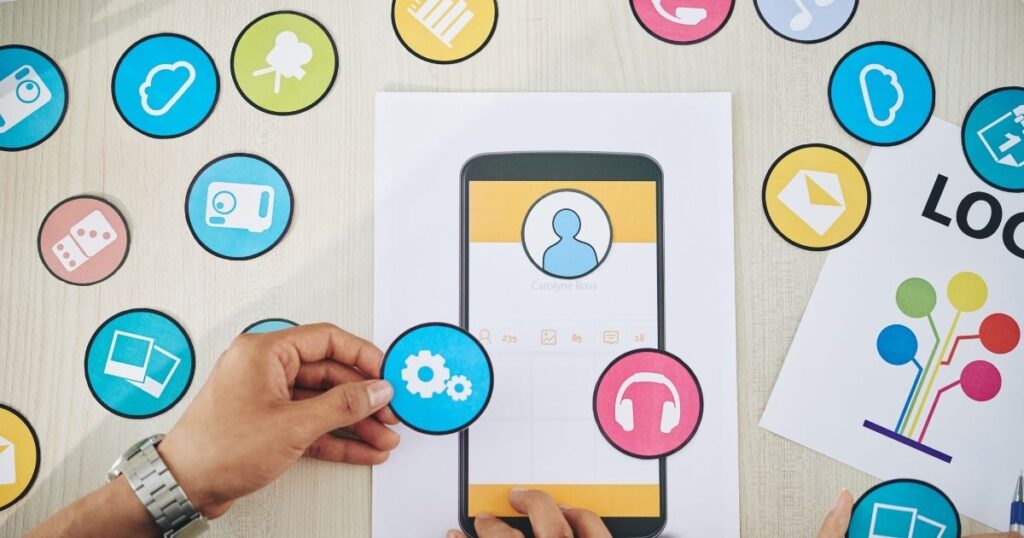
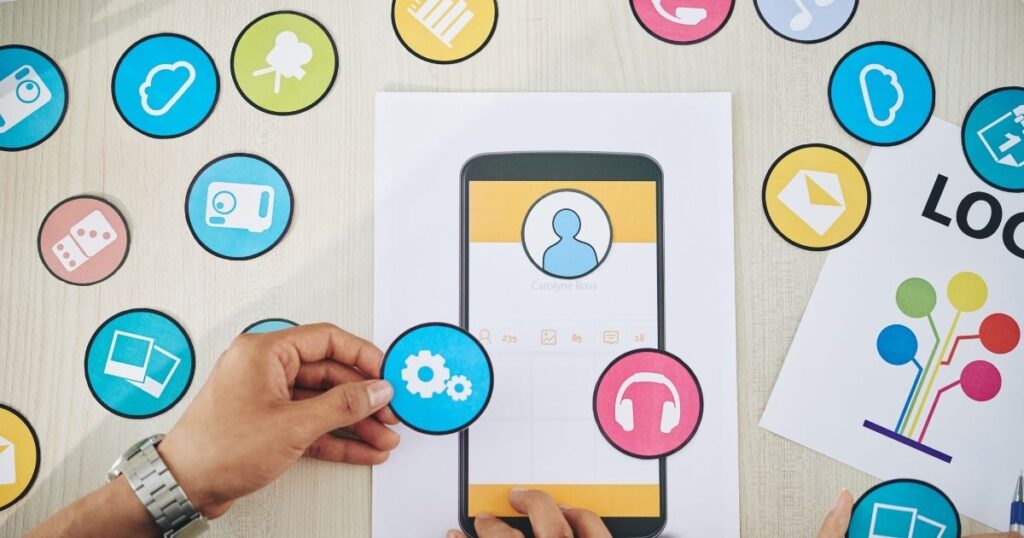
この章では、数多くあるホームページ作成アプリの中から、特にiPadでの利用に適したものを、あなたの目的やスキルレベルに合わせて具体的に紹介します。
「どのアプリを選べばいいの?」という疑問を解消し、あなたがスムーズにサイト制作を始められるよう、各アプリの特徴を比較します。
この章には主に以下の内容があります。
- 無料で使えるWixやJimdoの特徴
- WordPressアプリでブログ型サイトを構築する
- HTML編集が可能な高機能エディタの活用
無料で使えるWixやJimdoの特徴
専門知識がない初心者の方がiPadでホームページを作るなら、デザイン性と機能性のバランスが良い「Wix」か、とにかく簡単・手軽に始めたい方向けの「Jimdo」がおすすめです。
これらのアプリは、ホームページ作成に必要なサーバーやテンプレート、編集ツールが全て一つにパッケージ化されているため、複雑な設定を気にすることなく、サイトの中身作りに集中できます。
Wixは豊富なテンプレートでおしゃれなデザインを実現でき、予約や小規模なネットショップ機能もアプリで管理可能です。
一方、JimdoはAI機能を使えば、いくつかの質問に答えるだけでサイトの原型が完成するほどシンプルです。



どちらも無料プランがあるため、まずは気軽に試せるのが最大の魅力です。
多くの個人事業主や小規模サイトの目的は、このどちらかで十分に達成可能なので、まずは両方を無料で試し、操作感が好みのものを選ぶと良いでしょう。
WordPressアプリでブログ型サイトを構築する
本格的なブログ運営や、将来的にコンテンツを大量に追加していく情報サイトを作りたい場合は、世界で最も利用されているWordPressの公式アプリが最適です。
他のサービスと比較して、SEOに強く、記事の投稿、カテゴリー分け、コメント管理といったコンテンツ管理機能が非常に優れています。
iPadの専用アプリを使えば、場所を選ばずに記事の執筆・編集・公開といった日々の更新作業をスムーズに行うことができます。
しかし、WordPressの強みであるデザインのカスタマイズや、機能を追加するプラグインの詳細な設定といった、サイトの「骨格」に関わる作業はiPadだけでは難しい場合があります。
これらの初期設定は事前にパソコンで行うか、ブラウザでの複雑な操作が必要になることも。
「デザインはシンプルで良いが、記事の更新は頻繁に行いたい」というニーズに最も応えられるアプリですが、サイト構築の初期段階ではPCがあった方が便利なことは理解しておきましょう。
HTML編集が可能な高機能エディタの活用
HTMLやCSSの知識を持つ上級者が、iPadの機動性を活かして本格的なWeb制作を行うための選択肢として、「Textastic」などの高機能なHTMLエディタアプリがあります。
ただし、これはホームページ作成を簡単にするためのアプリではないため、初心者の方には全く推奨されません。
これらはあくまで「コードを書くためのエディタ」であり、デザインも機能も、全てをHTMLといったコードとして自分で記述する必要があります。
また、作成したファイルを保管するレンタルサーバーの契約や、それをアップロードするためのFTPクライアントアプリも別途必要になります。
この方法は、Web制作を本業とするプロが、外出先などでiPad Proを使ってコーディング作業をするためのものです。
「ホームページを持ちたい」という目的の初心者がこの方法を選ぶのは、目的地まで歩いて行こうとするようなもので、挫折のリスクが極めて高いです。
WixやJimdoのような専用アプリを使うのが、成功への最も確実な近道です。
iPadでホームページを作成する際のデメリットと注意点


この章では、iPadだけでホームページを作成する際に知っておくべきデメリットや注意点について、正直に解説します。
メリットだけでなく、こうした限界点を事前に理解しておくことで、作業中のつまずきを防ぎ、「こんなはずではなかった」という後悔のない、スムーズなサイト制作に繋げることができます。
この章には主に以下の内容があります。
- パソコン版と比べて機能に制限がある
- 複数アプリの切り替えが手間になる
- 無料プランでは広告表示や独自ドメイン不可
デメリット(1)パソコン版と比べて機能に制限がある
iPadのホームページ作成アプリは、パソコンのブラウザ版などと比較して、一部の高度な機能や詳細な設定が制限されている場合が多いです。
これは、アプリがモバイル端末の小さな画面とタッチ操作に最適化するため、意図的に機能をシンプルにしていることが理由です。
例えば、WordPressアプリでは新しいプラグインのインストールやテーマの高度なカスタマイズが難しかったり、Wixのアプリではパソコン版のエディタほど自由なレイアウト編集ができなかったりします。
また、テクニカルなSEO設定や詳細なアクセス解析も、基本的にはパソコンの方が優れています。
ブログ投稿や写真の差し替えといった日常的な更新はiPadで十分可能ですが、「サイトの骨格を作る」初期設定や、踏み込んだカスタマイズを行いたい場合は、パソコンがあった方がスムーズです。
この機能差を理解しておくことが重要です。
デメリット(2)複数アプリの切り替えが手間になる
iPadだけで高品質なホームページを作ろうとすると、作成アプリ、画像編集アプリ、文章作成アプリなど、複数のアプリを頻繁に行き来する必要があり、作業が煩雑に感じられることがあります。
パソコンのように、複数のウィンドウを画面上に自由に並べて同時に作業することが難しく、基本的にはアプリを一つひとつ切り替えて作業を進める必要があるためです。
特に、写真やイラストを加工してサイトに反映し、また修正する、といった作業を繰り返す際には、この手間がストレスになることがあります。
例えば、写真アプリで画像を選び、Canvaなどの編集アプリで加工し、ホームページ作成アプリに切り替えてアップロードする、という流れになります。
ファイル管理もクラウドストレージなどを介して行うため、PC作業に比べると一手間増える感覚です。
iPadOSの画面分割機能などを活用する工夫が、この手間を軽減する助けになります。
デメリット(3)無料プランでは広告表示や独自ドメイン不可
iPadで手軽に利用できる多くの無料ホームページ作成アプリでは、完成したサイトにサービス提供者の広告が表示され、オリジナルのURLである「独自ドメイン」も利用できません。
これは、ビジネスやオフィシャルな活動で利用するには、信頼性の面で大きなデメリットとなります。
広告表示とサブドメインの利用は、サーバー代やシステム開発費をまかなうための、無料サービスの基本的なビジネスモデルだからです。
サイトのフッターなどに「Wixで作成」といったバナーが表示されると、プロフェッショナルな印象を損ないます。
また、URLが「your-name.jimdofree.com」のようになると、長くて覚えにくく、名刺に記載する際にも見栄えが良くありません。
本格的なサイトを目指すなら、最初から月額1,000円〜2,000円程度の費用を「信頼性を買うための投資」として予算に組み込んでおくことを強く推奨します。
iPad Proでさらに快適にホームページを作成するには?


この章では、標準のiPadでの作成から一歩進んで、iPad Proの持つパワフルな性能や専用アクセサリーを最大限に活用し、ホームページ作成をさらに快適で効率的に、そしてクリエイティブにするための具体的な方法を解説します。
iPad Proを本格的な制作ツールとして使いこなすためのヒントを提供します。この章には主に以下の内容があります。
- 大画面と高性能を活かした快適な作業環境
- キーボードやマウスを使って効率を上げる方法
- Apple Pencilで手書き風デザインを作成する
大画面と高性能を活かした快適な作業環境
iPad Proの大きな画面と高性能なMシリーズチップは、複数のアプリを同時に使うマルチタスクや、画像・動画編集といった負荷のかかる作業をスムーズにこなし、パソコンライクな快適な作業環境を実現します。
大画面によって、Split View(画面分割)での作業がより実用的になり、「資料を見ながらテキストを書く」「画像編集アプリと作成アプリを並べて比較する」といったことが快適に行えるからです。
また、高性能チップにより、アプリの切り替えや重い処理がもたつくことなく、ストレスフリーな作業が可能になります。
例えば、左側に参考サイトを表示し、右側でホームページ作成アプリを操作するといったマルチタスクがスムーズです。
高解像度の写真や動画の編集も快適に行えるため、サイトのビジュアルクオリティを向上させることができます。
キーボードやマウスを使って効率を上げる方法
Magic KeyboardやSmart Keyboard Folioといった専用キーボードや、Bluetoothマウスを組み合わせることで、iPad Proをノートパソコンとほぼ同等の操作感に変え、特に長文入力や精密なデザイン作業の効率を劇的に向上させることができます。
ソフトウェアキーボードでの長文入力は効率が悪く、指での細かいオブジェクト選択は時に不正確になりがちです。
物理的なキーボードによる確実なタイピングと、ポインティングデバイスによる正確なカーソル操作によって、これらの弱点を完全に克服できます。
ブログ記事や各ページの紹介文など、大量のテキスト入力は物理キーボードを使えばパソコンと同じ速度で行えます。
また、マウスやトラックパッドがあれば、デザイン編集画面で小さなボタンをクリックしたり、オブジェクトを正確な位置にドラッグ&ドロップしたりする作業が非常に簡単になり、作業ストレスが大幅に軽減されます。
iPad Proでホームページ作成を本格的に行うなら、これらの周辺機器は「必須」のアイテムと考えるべきです。
Apple Pencilで手書き風デザインを作成する
Apple Pencilを活用することで、テンプレートだけでは表現できない、温かみのある手書き風のイラストやロゴ、手書き文字などをサイトに取り入れ、唯一無二のオリジナリティと個性を演出することができます。
Apple Pencilは、筆圧や傾きを検知する高精細な入力が可能で、紙に描くような自然な感覚でデジタルイラストやカリグラフィーを作成できるからです。
これにより、均一的なフォントやストックイラストにはない、人間味あふれるデザイン要素を加え、他のサイトとの明確な差別化を図りやすくなります。
例えば、「Procreate」などのアプリを使ってオリジナルの手書きロゴを描き、サイトのヘッダーに配置したり、サイト内のアイコンや説明図を手書きにしたりすることで、親しみやすい雰囲気を出すことができます。
特にクリエイターや個人で教室などを運営する人にとって、サイトに「自分らしさ」という付加価値を与えるための強力なツールとなるでしょう。
iPadで作ったホームページの効果的な集客方法


この章では、iPadで作成したホームページを、ただ存在するだけのものにせず、多くの人に見てもらい、ビジネスや活動の成果につなげるための具体的な集客方法を解説します。
専門的なマーケティング知識がなくても、iPadだけで実践できる効果的な手法を中心に紹介し、あなたのサイトの価値を最大化するお手伝いをします。
この章には主に以下の内容があります。
- Google検索に対応するための基本的なSEO対策
- インスタグラムやSNSと連携して集客力を高める
- QRコードを使ってオフラインからの誘導を図る
Google検索に対応するための基本的なSEO対策
iPadだけでも、ホームページ作成アプリ内の設定機能を活用し、Googleなどの検索結果に表示されやすくするための基本的なSEO対策は十分に可能です。
各ページのタイトルや説明文を適切に設定するだけでも、何もしない場合と比較して、検索エンジンにサイトの内容が伝わりやすくなり、見つけてもらえる可能性が大きく高まります。
例えば、各ページの「タイトル」と「説明文」に、ユーザーが検索しそうなキーワード、例えば「渋谷区 ハンドメイドアクセサリー教室」などを盛り込みましょう。
また、サイトに掲載する画像に、その内容を説明する「代替テキスト」を設定することも有効です。
iPadでできる最も簡単で効果的なSEO対策の第一歩は、こうした基本設定を丁寧に行うことです。
インスタグラムやSNSと連携して集客力を高める
日頃からiPadで使い慣れているインスタグラムやX(旧Twitter)、LINEなどのSNSと、作成したホームページを連携させることで、効果的にサイトへ訪問者を誘導し、集客力を飛躍的に高めることができます。
SNSは、あなたのホームページの存在を知ってもらうための強力な「告知板」や「入り口」となるからです。
まずは、インスタグラムやXのプロフィール欄に、作成したホームページのURLを必ず記載しましょう。
そして、新しいブログ記事や商品をホームページに追加したら、その概要をSNSで投稿し、「詳しくはプロフィールのリンクから!」と誘導するのが王道パターンです。
ホームページとSNSは、連携させることで相乗効果が生まれるため、日々の手軽な情報発信はSNS、詳しい情報や購入の受け皿はホームページ、と使い分けるのが効果的です。
QRコードを使ってオフラインからの誘導を図る
作成したホームページのURLからQRコードを生成し、名刺やチラシ、ショップカードといった現実世界の販促物に印刷することで、オンラインだけでなくオフラインからも効果的にサイトへアクセスを促すことができます。
QRコードを使えば、スマートフォンユーザーは長いURLを手で入力する手間なく、カメラをかざすだけで瞬時にあなたのサイトにアクセスできるからです。
対面での出会いや、店舗での接客といったオフラインでの接点を、オンラインでの継続的な関係構築に繋げるための、強力な橋渡しとなります。
「QRコード 作成 無料」などのキーワードで検索すれば、URLを入力するだけで簡単にQRコードを生成できるWebサービスやアプリが見つかります。
作成したQRコードは、名刺に印刷してポートフォリオページに誘導したり、店舗のショップカードに載せて予約ページに誘導したりと、様々な活用が可能です。
まとめ


本記事では、iPadだけでホームページを作成する方法を、アプリの選び方から集客のコツまで網羅的に解説してきました。
最も重要なのは、WixやJimdo、WordPressといったツールの中から、ご自身の目的とスキルに最適なものを正しく選ぶことです。
パソコンがなくても、iPadの機動性やタッチ操作を活かせば、十分に魅力的で成果の出るサイトは作れます。



この記事で得た知識があれば、もう「自分にできるだろうか」と迷う必要はありません。
まずは無料アプリをダウンロードし、あなたのビジネスや創作活動を発信する第一歩を、その手元のiPadから踏み出してください。








